Giriş
iPhone’unuzun çok işlevli bir araca dönüşerek geleneksel kullanımların ötesinde Mac’inizi kontrol etmeye uzandığını hayal edin. Bu dahiyane kurulum, çalışma alanınızda kolaylık ve üretkenliği artırır. Belirli uygulamalar ve yapılandırmalarla, iPhone’unuz Mac’iniz için tam işlevli bir mouse haline gelir. Bu kılavuz, bu dönüşümü gerçekleştirmek için gerekli araçları ve adımları araştırıyor.

iPhone’unuzu Mouse Olarak Kullanmanızı Sağlayan Teknolojiyi Anlamak
iPhone’unuzu mouse olarak kullanmak, kablosuz teknoloji ve özel uygulamalar gerektirir. Bluetooth bağlantısı, cihazlarınız arasında sorunsuz etkileşimi kolaylaştırır. Teknoloji, iPhone’unuzu pratik bir mouse’a dönüştürerek mouse hareketlerini ve tıklamalarını simüle eden uygulamalara odaklanır. Bu kurulumu anlamak, iş akışınızı geliştirmek için bir dizi olasılığın kapısını açar.
Temel teknolojiyi anlayarak, iPhone ve Mac entegrasyonunuz sezgisel ve verimli hale gelir. Şimdi bu dönüşüme hazırlık için gerekli öğelere geçelim.
Ekipman ve Yazılım Gereksinimleri
iPhone’unuzu mouse’a çevirmeden önce, aşağıdakileri sağlayın:
- Güncellenmiş bir iPhone: iPhone’unuzun en son iOS sürümünü kullandığından emin olun.
- Uyumlu bir Mac: Mac’iniz güncel macOS sürümünü desteklemelidir.
- Bluetooth yeteneği: Güvenilir bir Bluetooth bağlantısı gereklidir.
- Uygun uygulama: Remote Mouse veya Mobile Mouse Remote gibi uygulamalar ideal seçeneklerdir.
Bu unsurları yerine getirmek, sorunsuz bir dönüşümü mümkün kılar. Temel unsurlardan emin olduktan sonra, iPhone’unuzun yeni rolüne hazır hale gelirsiniz.
iPhone’unuzu Mac Mouse Olarak Kullanmanın Adım Adım Kılavuzu
Bu bölüm, iPhone’unuzu nasıl mouse olarak yapılandırabileceğinizi açıklıyor:
- Doğru Uygulamaların İndirilmesi ve Kurulumu:
- App Store’a erişin ve uygun bir uzaktan mouse uygulaması indirin.
-
Notable seçenekler arasında Remote Mouse ve Mobile Mouse Remote bulunur.
-
iPhone ve Mac’i Bluetooth ile Bağlama:
- Hem iPhone’unuzda hem de Mac’inizde Bluetooth’u etkinleştirin.
- Her iki cihazın da keşfedilebilir olduğundan emin olun.
-
Seçtiğiniz uygulamada verilen adımları takip ederek iPhone’unuzu Mac’inizle eşleştirin.
-
Kullanımı Kolaylaştırmak İçin Uygulama Ayarlarını Yapılandırma:
- Uygulamayı çalıştırın ve ayarlar menüsüne erişin.
- Duyarlılık ve kaydırma seçeneklerini tercihlerinize göre ayarlayın.
- Tüm işlevselliklerin sorunsuz çalışmasını sağlamak için doğrulayın.
Bu adımlar, iPhone’unuzu Mac için güvenilir bir mouse’a dönüştürme gücü verir. Şimdi, optimize edilmiş performans için en iyi uygulamaları keşfedelim.

iPhone’u Mouse Olarak Kullanmak İçin Önerilen Uygulamalar
Birkaç uygulama, iPhone’unuzun Mac’inizle nasıl etkileşimde bulunduğunu zenginleştirebilir:
- Remote Mouse: Kullanıcı dostu arayüzü ve güvenilir performansı ile bilinir.
- Mobile Mouse Remote: Derinlemesine özelleştirme ve dokunmatik yüzey özellikleri sunar.
- Full Control: Medya kontrolü ve özel komutlar gibi seçenekler sağlar.
Ek işlevsellik veya basitlik gibi belirli ihtiyaçlarınıza göre bir uygulama seçin. Bu uygulamalar, iPhone ve Mac etkileşimlerinizi birleştirerek daha verimli bir iş akışı sağlar.
Doğru uygulama ile performansı en üst düzeye çıkarabilirsiniz. Sonraki adımda, kurulumunuzun faydasını artırmak için bazı ipuçları sunacağız.
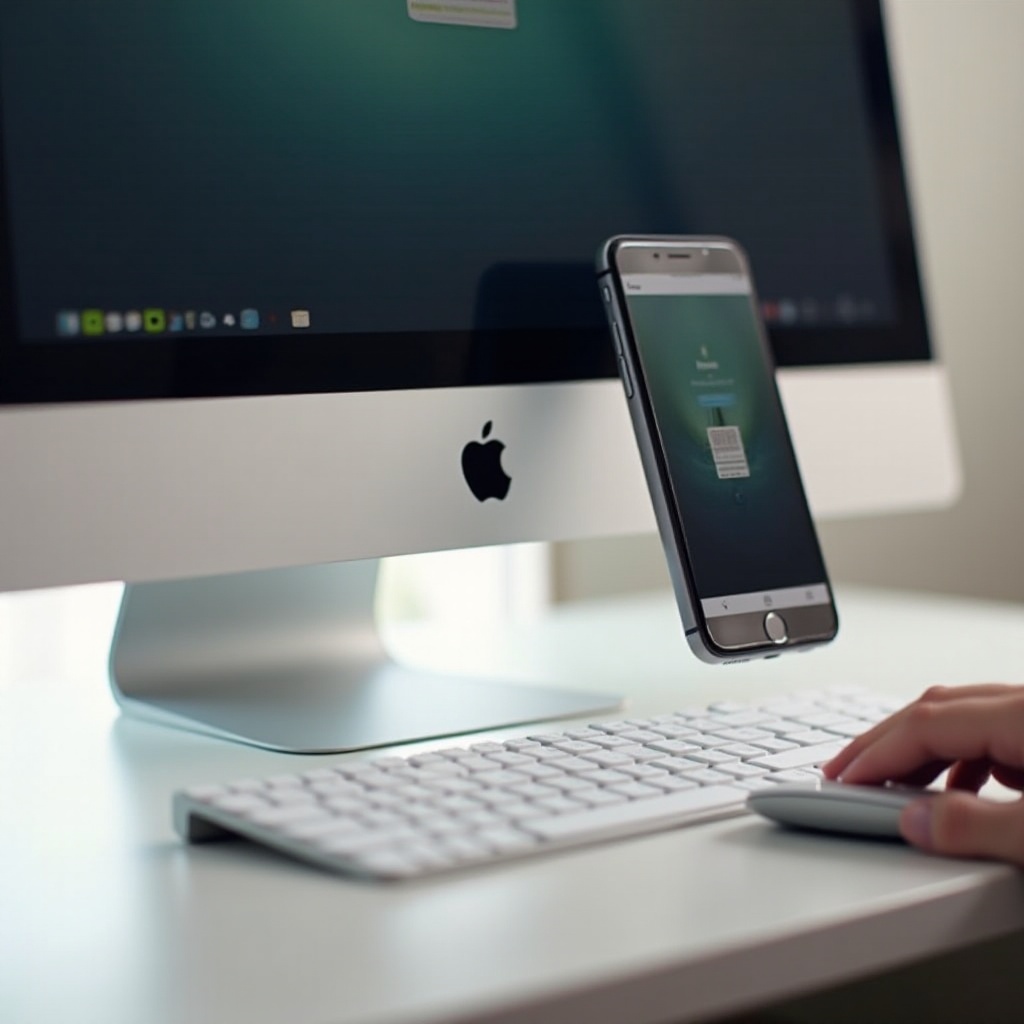
Performans ve Kullanıcı Deneyimini Optimize Etme İpuçları
iPhone’unuzu Mac mouse’u olarak kullanmanın faydalarını en üst düzeye çıkarmak için:
- Uygulamalarınızı düzenli olarak güncelleyin: En son özellikleri ve iyileştirmeleri edinin.
- Seçilen uygulamanızın ayarlarını en uygun yanıt için kalibre edin.
- Güçlü Bluetooth bağlantısı: Cihazları menzil içinde tutarak gecikmeden kaçının.
Bu uygulamalar üstün bir kullanıcı deneyimi sunarak iPhone’unuzu Mac’inizi çalıştırmada sağlam bir araca dönüştürür. Verimliliği sürdürmek için ara sıra meydana gelen sorunları hızlıca çözün.
Yaygın Sorunları Çözme
Yaygın sorunları ele almak, sorunsuz bir kurulum sağlar:
- Bağlantı Sorunları: Bluetooth’un her iki cihazda da etkinleştirildiğinden emin olun ve gerekirse yeniden başlatın.
- Gecikme veya Yavaşlama: Yazılım güncellemelerini kontrol edin ve diğer Bluetooth cihazlarından kaynaklanan paraziti azaltın.
Bu sorunları çözerek iPhone-mouse kurulumunuzu geliştirirsiniz. Bu kılavuzu tamamlayalım ve elde edilen dönüşümü değerlendirelim.
Sonuç
iPhone’unuzu Mac için bir mouse’a dönüştürmek, verimliliği artırmada teknolojinin gelişen rolünü sergiler. Bu kılavuzdan elde ettiğiniz araçlar ve bilgilerle, çalışma alanı entegrasyonunuzu ve iş akışınızı iyileştirebilirsiniz. Bu girişim, yalnızca mevcut cihaz potansiyelini en üst düzeye çıkarmakla kalmaz, aynı zamanda yenilikçi üretkenlik çözümlerine öncülük eder.
Sıkça Sorulan Sorular
Bu kurulum için üçüncü taraf uygulamaları kullanmak güvenli midir?
Evet, uygulamalar güvenilir geliştiricilerden olduğu ve güncel tutulduğu sürece, genellikle güvenlidir.
Bağlantımın güvenliğini nasıl artırabilirim?
Şifreleme özellikli uygulamalar kullanın, cihazları güncel tutun ve her zaman güvenilir ağlar kullanın.
iPhone’um beklenildiği gibi çalışmazsa ne yapmalıyım?
Tüm yazılımların güncel olduğundan emin olun, Bluetooth bağlantılarını kontrol edin ve belirli sorun gidermeler için uygulama desteğine başvurun.
